엑셀 한셀 달력 만들기 4_
공휴일 색 바꾸기

지난번에는 월에 해당하지 않는 날짜의 색을 바꾸는 것을 해봤습니다.
이번에는 공휴일 날짜 색을 바꾸는 것을 해보도록 하겠습니다.
이번에도 조건부 서식을 사용합니다.
엑셀 한셀 달력 만들기 했던 것처럼 엑셀과 한셀 설정하는 것은 같은데 조건부 서식이 들어있는 위치가 다릅니다.
엑셀은 홈의 조건부 서식-새 규칙-새 서식규칙 대화창이 뜨면 규칙설명 편집란에 입력해 주시면 됩니다.
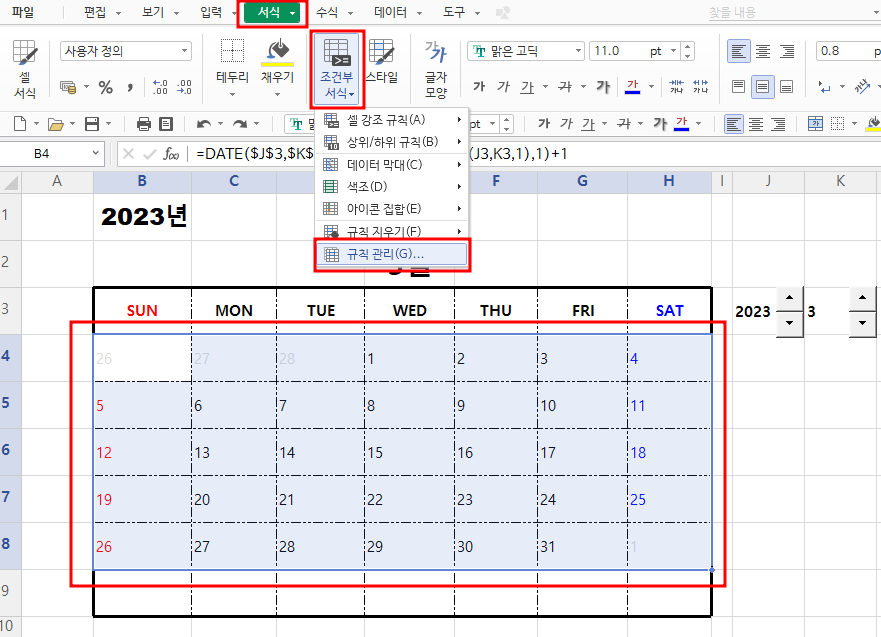
날짜 셀들을 지정한 후 서식 - 조건부 서식 - 규칙 관리로 들어갑니다.
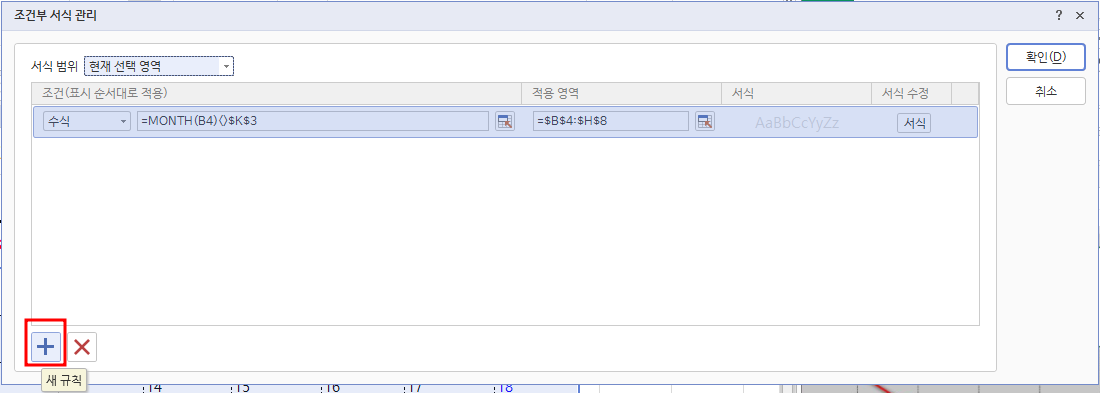
조건부 서식 관리창이 뜨면 + (새 규칙)를 눌러줍니다
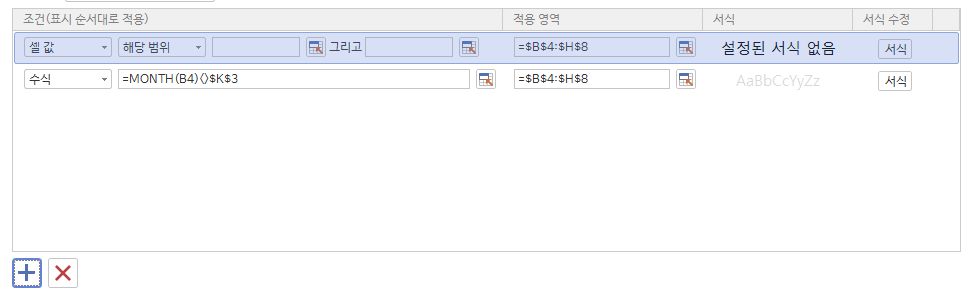
새 규칙을 눌러주면 셀값이라는 입력 부분이 생성이 됩니다.
셀값을 수식으로 바꿔줍니다.

수식으로 바꿔준 후 표시해 둔 것처럼 VLOOKUP함수를 이용해 글자색을 바꿔보려고 합니다.
VLOOKUP함수는 찾고자 하는 데이터 표를 따로 만들어두고 다른 표에 새로운 데이터를 생성할 때
사용이 됩니다.
예를 들어 크리스마스처럼 쉬는 날을 다른 표에 적어두고 VLOOKUP함수를 사용하면

우리가 만든 달력에 12월 25일에 빨간색으로 성탄절이라고 표시되게 만드는 겁니다.

우선 달력을 만들고 있는 시트 말고 다른 시트에 휴일을 적어보도록 하겠습니다.

이렇게 공휴일 시트를 따로 만들어 공휴일을 입력했습니다.
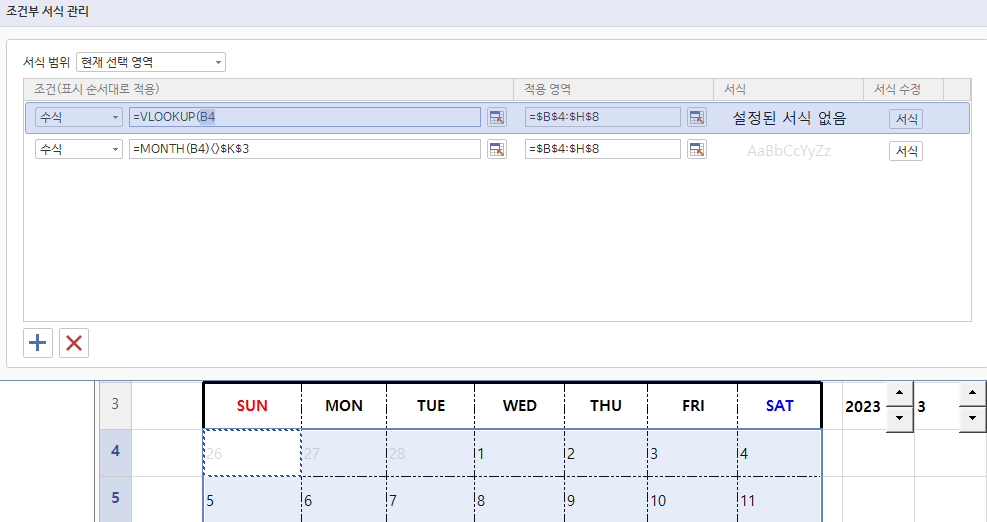
조건부서식관리 창에 + (새 규칙)을 선택해서 셀값 입력란이 생기면 수식으로 바꿔준 후 첫 번째 입력란에
=VLOOKUP( 을 입력하고 B4셀을 선택합니다. 그러면 절대참조가 뜨는데 F4키를 눌러 절대참조를 해제합니다.
번거로울 수도 있으니 =VLOOKUP( 뒤에 바로 B4를 입력하셔도 됩니다.

=VLOOKUP( B4, 입력 후 공휴일 시트를 마우스로 클릭을 합니다.
그러면 =VLOOKUP( B4, 공휴일! 이 입력되면서 공휴일 시트로 넘어갑니다.

=VLOOKUP( B4, 공휴일! 이 입력된 상태에서 A열을 선택합니다.
그러면 수식 입력란에 =VLOOKUP( B4, 공휴일!$A:$A 가 입력됩니다.
휴일은 고정된 것이기 때문에 절대참조 상태 그대로 둡니다.
이렇게 A열만 선택했을 경우는 A열 하나만 불러오는 것이기 때문에 =VLOOKUP( B4, 공휴일!$A:$A,1
을 입력합니다. 그리고 오차 없이 정확하게 불러오도록 하기 위해서 1 옆에 0을 넣어줍니다.
=VLOOKUP( B4, 공휴일!$A:$A,1,0)
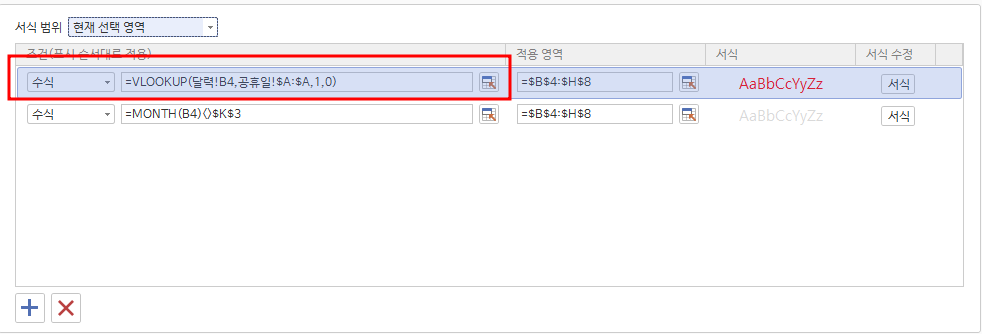

이런 결과물이 완성됩니다.
2월에 가면 3월 1일이 회색이 아닌 빨간색으로 표시됩니다.

이건 조건문 서식을 순서대로 처리하기 때문입니다.

엑셀은 순서를 바꿔주는 것이 있는데 한셀은 순서를 바꾸는 것이 없네요..
제가 못 찾는 건지 ㅠㅠ
그래서 아랫부분에 있는 수식을 그대로 위에 다시 만들었습니다.
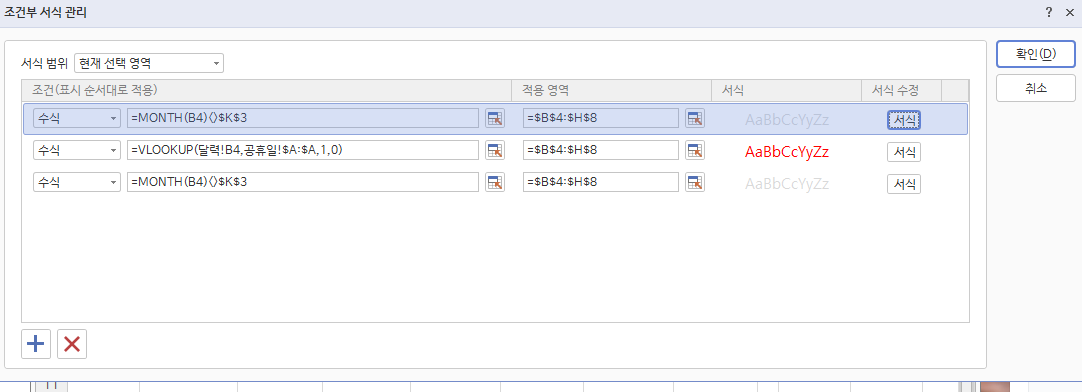
그리고 아랫부분은 지워 주었습니다.
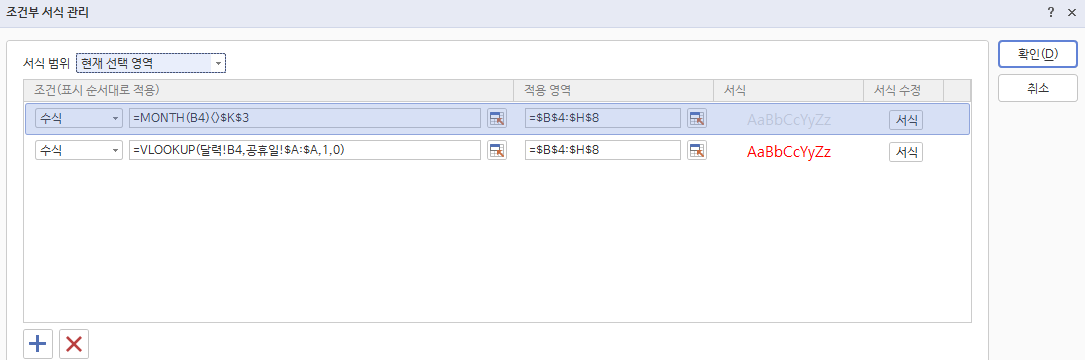
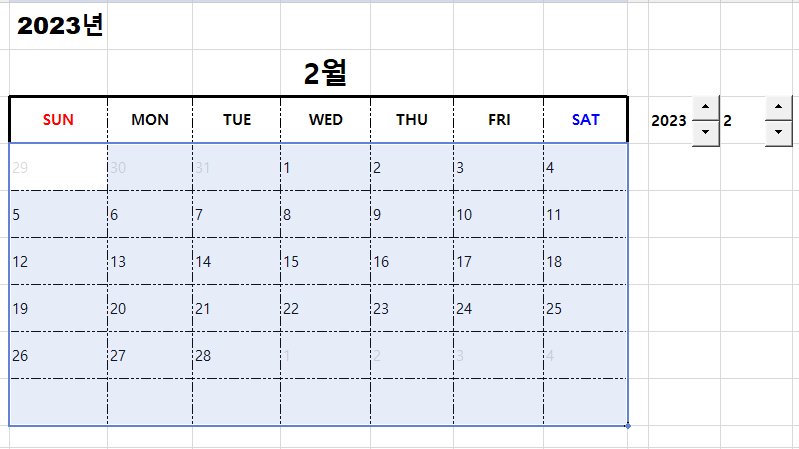
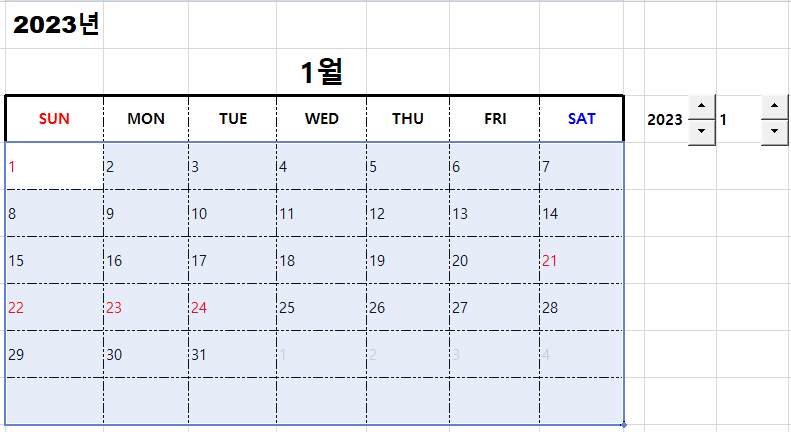
일요일은 빨간색... 토요일은 파란색으로 글자색을 변경해 줘도 조건문서식에 변경된 글자색은 그대로
유지되는 것을 볼 수 있습니다.
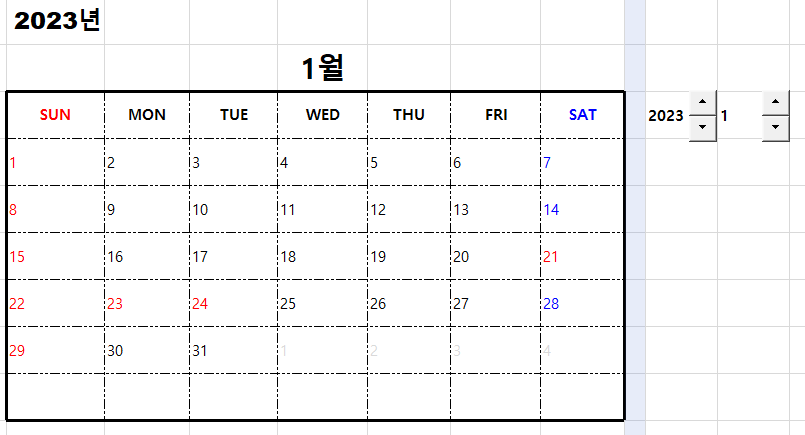
'IT & 그래픽 > 엑셀,한컴' 카테고리의 다른 글
| 한글 배경이미지 어떻게 넣을까요? 한글 배경이미지 넣는 방법 (0) | 2025.04.27 |
|---|---|
| 파워포인트 PPT작업중 TimeSpan기간은 Int32...매개변수 오류 (0) | 2025.02.16 |
| 윈도우에서 한글 폰트 추가 설치 방법 (무료 글꼴 포함) (4) | 2024.12.17 |
| 한글 문자만들기 (0) | 2024.11.24 |
| 한글 PDF 변환 오류_한글 파일과 인터넷 동시 저장 (0) | 2024.11.18 |



